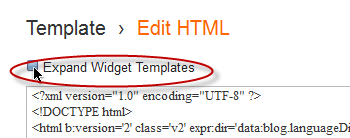Add Animated Flying Twitter Bird Widget to Blogger
HOW TO INSTALL?
is Very Simple! just follow these steps…
- replace "Bloggerspage" with your twitter username
- Copy The Bellow Widget Code.
- Go to Blogger Dashboard > Design > Edit HTML .
- Search For
</body>tag and Place Widget Code Just Before it. - Save your template.
<!-- Twitter Bird Widget for Blogger by Way2blogging.org -->
<script type="text/javascript" src="http://widgets.way2blogging.org/blogger-widgets/w2b-tripleflap.js">
</script>
<script type="text/javascript">
var twitterAccount = "bloggerspage";
var tweetThisText = " <data:blog.pageTitle/> : <data:blog.url/> ";
tripleflapInit();
</script>
<span style="font-size:11px;position:absolute;"><a title='Blogger Widget by Way2blogging.Org' href="http://www.way2blogging.org" target='_blank'>Blogger Widgets</a></span>
<!-- Twitter Bird Widget for Blogger by Way2blogging.org -->
That’s All!
Follow me on Twitter and hope you Enjoyed